win11键盘设置默认输入法的步骤教程[多图]
教程之家
Win7
一般情况下右下角的输入法默认为英文的,有时在输入文字的时候还要切换下中文,感觉这样不是很方便就想默认设置为中文,该怎么设置win11默认输入法呢?下面来看看具体的步骤教程吧。
1、打开开始菜单,点击【设置】,打开win11设置界面。
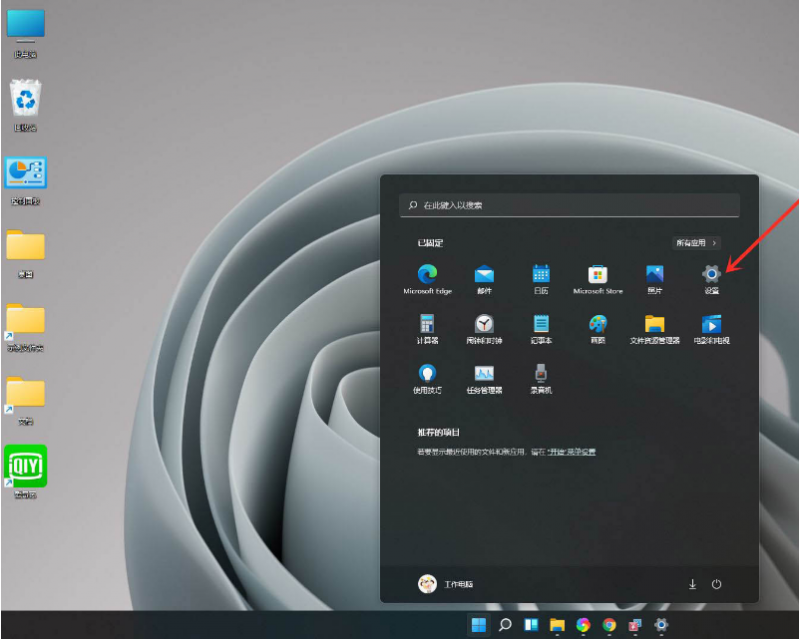
2、进入【时间和语言】界面,点击【输入】选项。

3、进入【输入】界面,点击【高级键盘设置】。
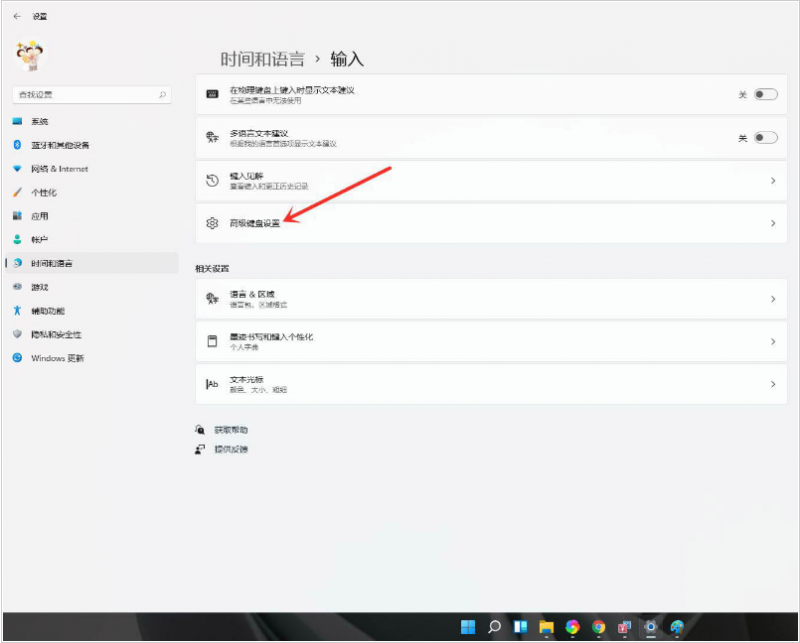
4、进入【高级键盘设置】界面,点击顶部的下拉选框,即可选择默认输入法。

5、设置完成如下图所示。
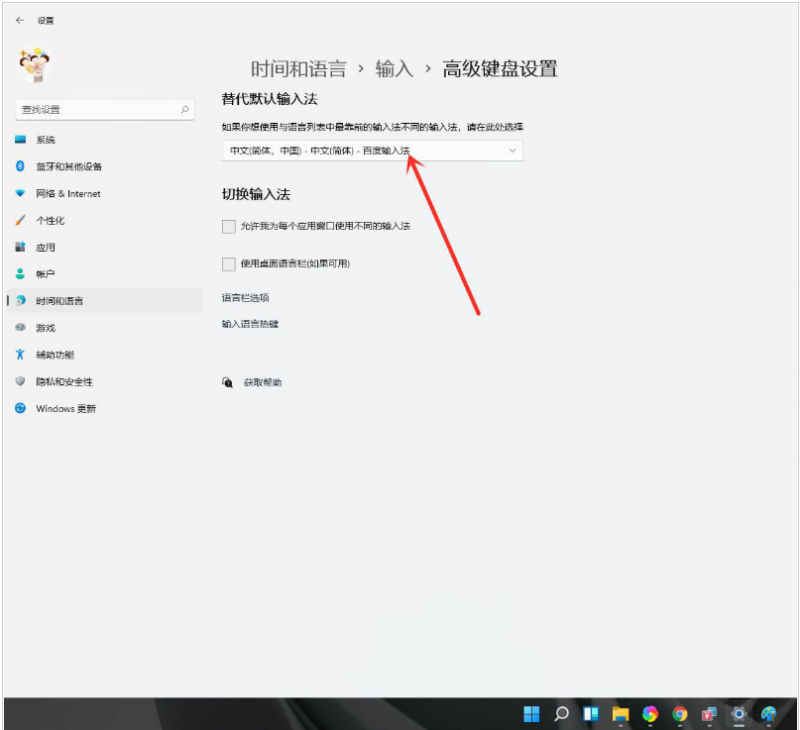
![笔记本安装win7系统步骤[多图]](https://img.jiaochengzhijia.com/uploadfile/2023/0330/20230330024507811.png@crop@160x90.png)
![如何给电脑重装系统win7[多图]](https://img.jiaochengzhijia.com/uploadfile/2023/0329/20230329223506146.png@crop@160x90.png)

![u盘安装win7系统教程图解[多图]](https://img.jiaochengzhijia.com/uploadfile/2023/0322/20230322061558376.png@crop@160x90.png)
![win7在线重装系统教程[多图]](https://img.jiaochengzhijia.com/uploadfile/2023/0322/20230322010628891.png@crop@160x90.png)
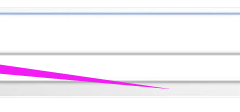
![笔记本电脑怎么重装win7系统[多图]](https://img.jiaochengzhijia.com/uploadfile/2022/0410/20220410195518225.png@crop@240x180.png)
![Win11电脑修改系统时间的步骤教程[多图]](https://img.jiaochengzhijia.com/uploadfile/2022/0105/20220105041303368.png@crop@240x180.png)
![教大家电脑怎么定时关机win7系统[多图]](https://img.jiaochengzhijia.com/uploadfile/2022/0902/20220902190618756.png@crop@240x180.png)